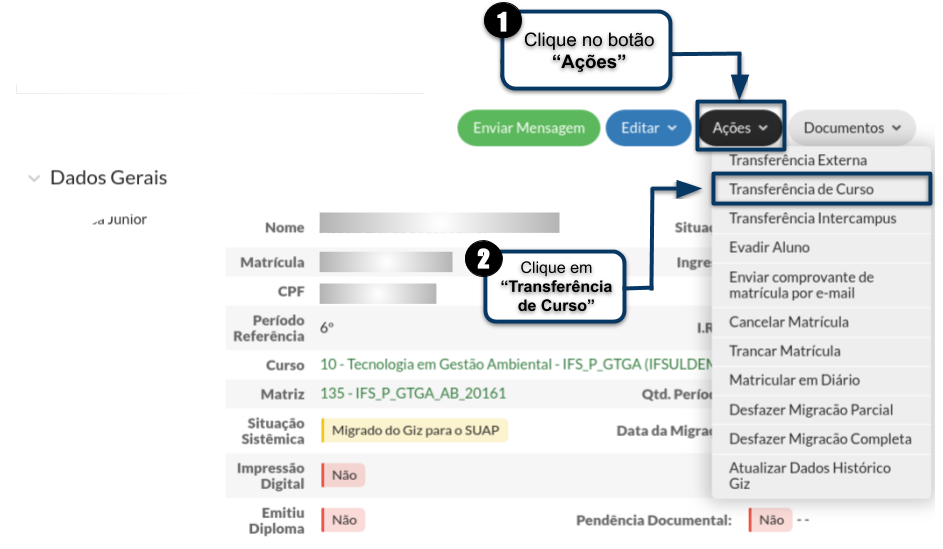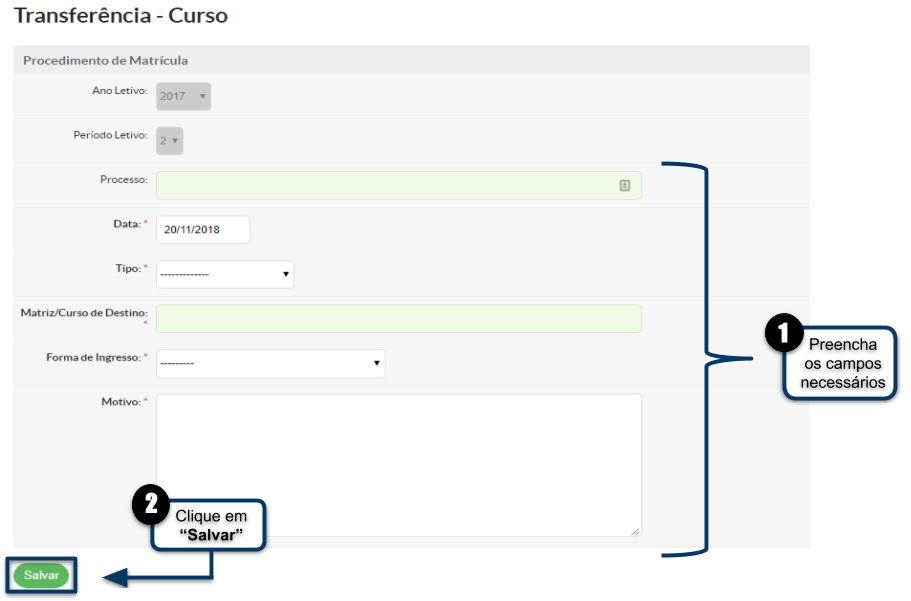Fazer Transferência de Curso - SUAP EDU: mudanças entre as edições
(Criou página com '<poem style="border: 0px solid #FFFFFF; background-color:#FA5858; padding: 1em;"> <font size="3" color="#fff">''' Utilize este tutorial quando o aluno desejar ser transferido...') |
Sem resumo de edição |
||
| Linha 6: | Linha 6: | ||
<poem style="border: 2px solid #d6d2c5; background-color: #f9f4e6; padding: 1em;">* '''Para fazer a transferência do aluno para outro curso é necessário entrar na tela de cadastro do aluno. Para isso, acesse o menu "ENSINO > Alunos e Professores > Alunos".''' <BR> | <poem style="border: 2px solid #d6d2c5; background-color: #f9f4e6; padding: 1em;">* '''Para fazer a transferência do aluno para outro curso é necessário entrar na tela de cadastro do aluno. Para isso, acesse o menu "ENSINO > Alunos e Professores > Alunos".''' <BR> | ||
[[Arquivo:Alterar Situação de Aluno 01.PNG| | [[Arquivo:Alterar Situação de Aluno 01.PNG|1000px]]</poem> | ||
<poem style="border: 2px solid #d6d2c5; background-color: #f9f4e6; padding: 1em;">* '''Procure pelo aluno desejado utilizando os filtros.''' <BR> | <poem style="border: 2px solid #d6d2c5; background-color: #f9f4e6; padding: 1em;">* '''Procure pelo aluno desejado utilizando os filtros.''' <BR> | ||
[[Arquivo:Alterar Situação de Aluno 02.PNG| | [[Arquivo:Alterar Situação de Aluno 02.PNG|1100px]]</poem> | ||
<poem style="border: 2px solid #d6d2c5; background-color: #f9f4e6; padding: 1em;">* '''Após ter encontrado o aluno, clique no ícone "lupa" destacado na seguinte imagem:''' <BR> | <poem style="border: 2px solid #d6d2c5; background-color: #f9f4e6; padding: 1em;">* '''Após ter encontrado o aluno, clique no ícone "lupa" destacado na seguinte imagem:''' <BR> | ||
Edição das 13h56min de 19 de novembro de 2018
Utilize este tutorial quando o aluno desejar ser transferido para outro curso.
- Para fazer a transferência do aluno para outro curso é necessário entrar na tela de cadastro do aluno. Para isso, acesse o menu "ENSINO > Alunos e Professores > Alunos".